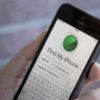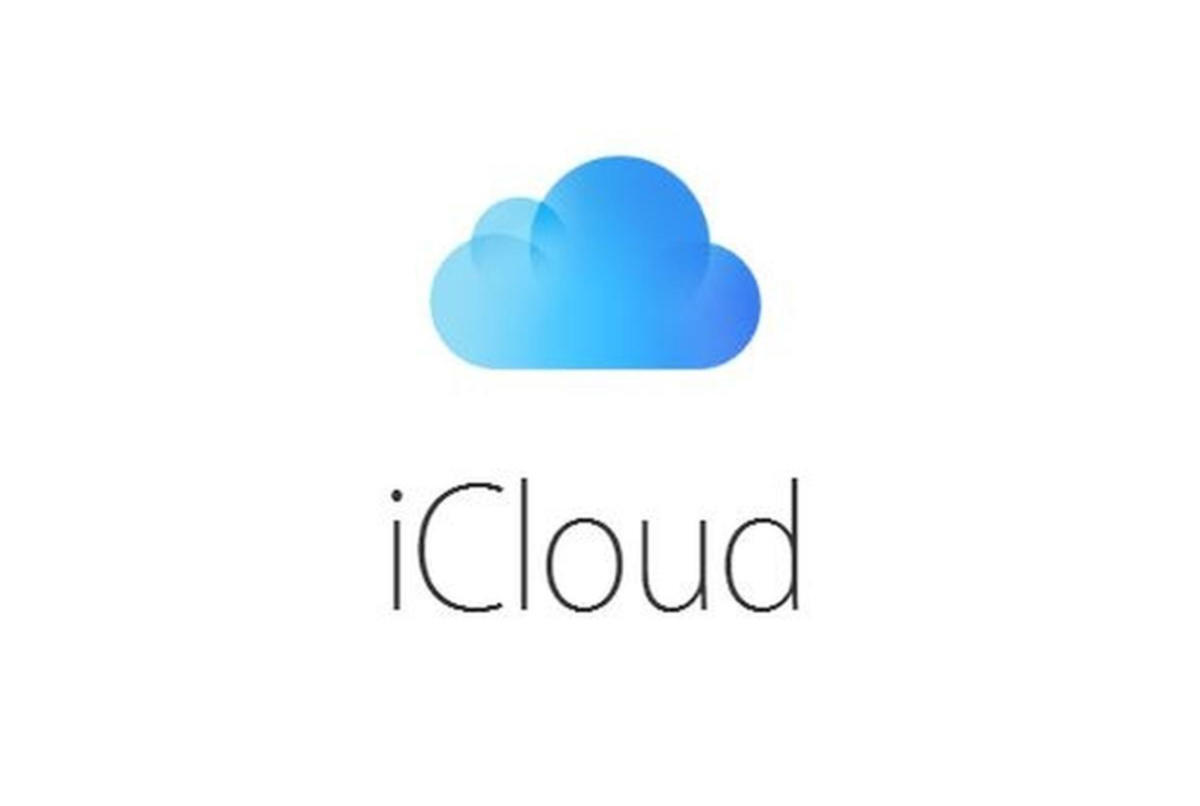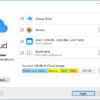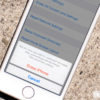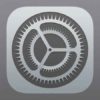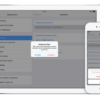Avete intenzione di ripristinare il vostro melafonino perché magari si blocca sulla schermata dove compare il logo di Apple o addirittura su quella nera alla prima accensione? Se non sapete come procedere allora vi consigliamo di seguire la nostra guida in cui vi spiegheremo come formattare iPhone da spento utilizzando varie procedure.
Questo articolo è rivolto anche a tutti quegli utenti, possessori di un melafonino, che hanno subito un furto e che hanno intenzione di cancellare da remoto tutti i dati salvati sul dispositivo iOS in modo da salvaguardare la propria privacy. Non perdiamoci in chiacchiere e vediamo subito come fare.
Indice dei contenuti
- Come formattare iPhone da spento tramite modalità di recupero
- Come formattare iTunes da spento tramite modalità DFU
- Come formattare iPhone da spento da remoto
- Cosa fare in caso di problemi
Come formattare iPhone da spento tramite modalità di recupero
Se tra le mani avete il vostro fidato iPhone ma rimane impiantato sul logo Apple o peggio ancora sulla schermata nera, allora potete provare a resettare il terminale utilizzando la modalità di recupero. In questo modo, andrete a ripristinare iOS. Indipendentemente dal modello di smartphone iOS in vostro possesso, avete bisogno di un cavo Lightning e di iTunes installato sul PC se disponete di un computer con sistema operativo Windows in quanto il programma è pre-installato su tutti i Mac.
Detto ciò, vediamo come procedere:
- Collegate il melafonino al computer utilizzando il cavo Lightning e avviate iTunes se non si apre da solo.
- A questo punto è necessario effettuate un riavvio forzato dello smartphone iOS.
- Se siete in possesso di un iPhone 6s/6s Plus o modelli precedenti, premete contemporaneamente il pulsante Power e quello Home fino a quando non compare il logo di iTunes sullo schermo.
- Se avete tra le mani un iPhone 7/7 Plus o un iPhone SE, tenete premuto contemporaneamente i tasti Accensione e Volume- fino a quando non visualizzate sul display il logo di iTunes.
- Se, invece, disponete di un iPhone X o di un iPhone 8/8 Plus, allora premete in rapida successione i tasti Volume+ e Volume- e poi premete il pulsante Power fino a quando non compare il logo del software Apple sullo schermo.
- Se avete seguito correttamente la procedura, su iTunes comparirà una finestra in cui riporta di aver rilevato l’iPhone in modalità di recupero.
- A questo punto, per procedere con la formattazione del melafonino, cliccate su Ripristina per due volte di seguito. Nel caso in cui fosse disponibile una versione più recente del sistema operativo mobile di Apple, allora cliccate su Ripristina e aggiorna oppure lo stesso programma potrebbe proporvi di effettuare l’upgrade senza procedere con il ripristino. Se scegliete di seguire questa procedura, allora cliccate su Aggiorna anziché Ripristina.
- Dopo aver cliccato su Avanti e Accetto, attendete che iTunes scarichi la nuova versione di iOS. Potete seguire l’avanzamento del download cliccando sulla freccia presente in alto a destra del programma.
- Una volta che lo scaricamento è stato completato con successo, iTunes avvierà l’installazione del sistema operativo che porterà alla cancellazione definitiva di tutti i dati personali presenti sull’iDevice, ovviamente se avete scelto Ripristina.
- Dopo che il processo è stato completato, potete procedere con il recupero di applicazioni, impostazioni e dati che avevate in precedenza attraverso un backup effettuato tramite lo stesso iTunes oppure su iCloud.
Come formattare iTunes da spento tramite modalità DFU
Nel caso in cui il metodo visto poco fa non portasse i suoi frutti, allora vi consigliamo di utilizzare la modalità Device Firmware Update per ripristinare l’iPhone. In pratica, la modalità DFU consente di effettuare un reset e aggiornare iOS se avete problemi che non permettono di accendere correttamente il melafonino.
Scopriamo insieme gli step da seguire:
- Il primo passo da effettuare è quello di portare il vostro terminale in modalità DFU:
- Se siete in possesso di un iPhone 6s/6s Plus, iPhone SE o modelli precedenti, premete il pulsante Power per circa 3 secondi, dopodiché premete il tasto Home per circa 10 secondi, rilasciate quello di Accensione ma continuate a tenere premuto il pulsante Home per circa 8 secondi.
- Se avete tra le mani un iPhone 7/7 Plus, allora tenete premuto per circa 3 secondi il pulsante di accensione/spegnimento, dopodiché premete anche il tasto Volume- per circa 6 secondi, rilasciate quello Power ma continuate a tenere premuto il pulsante Volume- per circa 8 secondi.
- Se disponete di un iPhone X o un iPhone 8/8 Plus, allora premete in rapida successione i pulsanti Volume+ e Volume-, dopodiché tenete premuto il pulsante di Accensione fino a quando il display non diventa tutto nero. A questo punto, rilasciate tutti i tasti, premete Power e Volume- per 5 secondi, rilasciate il tasto Power e continuate a tenere premuto il pulsante Volume- per circa 5 secondi.
- Se avete seguito correttamente gli step detti poco fa, iTunes riconoscerà l’iDevice in modalità DFU e inoltre lo schermo di quest’ultimo rimarrà tutto nero. Qualora vi accorgete che il display si accende, significa che lo smartphone è entrato in modalità di recupero e non in quella Device Firmware Update, quindi dovrete per forza eseguire una delle 3 procedure viste poco fa in base al modello in vostro possesso.
- Fatto ciò, cliccate su OK e poi su Ripristina iPhone….
- Dalla schermata che compare scegliete Ripristina o Ripristina e aggiorna (se è presente una nuova versione del sistema operativo).
- In conclusione, premete su Avanti e poi su Accetto per avviare il download di iOS e successivamente il ripristino dell’iDevice.
- Una volta che l’operazione è stata completata con successo, il terminale tornerà come nuovo e sarete in grado di ripristinare impostazioni, app e dati da un backup fatto tramite iTunes o preso da iCloud, naturalmente se creato in precedenza.
Come formattare iPhone da spento da remoto
Questa procedura è indirizzata a tutti i possessori di melafonino che hanno subito un furto e quindi che non hanno la possibilità di accedere fisicamente allo smartphone. Per salvaguardare la vostra privacy, vi basta effettuare una eliminazione completa di tutti i file presenti sul device. È possibile fare ciò sfruttando il servizio Trova il mio iPhone progettato dalla stessa Apple.
Grazie a questo strumento, infatti, avrete la possibilità di gestire alcune cose del vostro iDevice da remoto anche se spento. Prima di iniziare, però, volevamo chiarire che è possibile sfruttare questo metodo soltanto se sono stati attivati, prima del furto, sia i servizi di localizzazione che Trova il mio iPhone dalle impostazioni.
Detto ciò, vediamo insieme come utilizzarlo.
- Aprite il browser predefinito sul vostro PC Windows o Mac e collegatevi al sito Internet di iCloud.
- Fatto ciò, loggatevi all’account iCloud inserendo ID e password.
- Dalla schermata principale che compare, cliccate su Trova iPhone e, se necessario, inserite nuovamente ID Apple e password.
- Tramite il menu Tutti i dispositivi, presente in alto, cliccate sul nome del vostro iPhone che avete intenzione di ripristinare.
- Attraverso la pagina che si apre, premete su Inizializza l’iPhone e poi su Inizializza. In questo modo, invierete un comando da remoto che cancellerà tutti i dati presenti sul telefono non appena verrà riacceso e connesso ad Internet.
La stessa procedura può essere applicata dall’app Trova il mio iPhone sfruttando un altro melafonino o un iPad.
Cosa fare in caso di problemi
Se non riuscite ad effettuare il ripristino del vostro melafonino tramite modalità di recupero, quella DFU oppure da remoto, vi consigliamo di contattare il servizio clienti di Apple in modo da farvi aiutare da un esperto
Altri articoli utili
Per accompagnarvi al meglio durante la procedura di ripristino del vostro smartphone iOS, abbiamo deciso di proporvi qui sotto altri articoli molto utili pubblicati sempre su ChimeraRevo: